Netflix에서 기기를 제거하는 방법: 원하지 않는 기기에서 계정 비활성화 및 연결 해제

Netflix에서 원하지 않는 기기를 비활성화하는 방법을 알아보세요. 계정 보호 및 사용 기기 수를 관리할 수 있는 다양한 팁을 제공합니다.
장치 링크
동영상 콘텐츠를 위한 가장 크고 가장 인기 있는 플랫폼인 YouTube는 모든 인구 통계가 찾는 곳이 되었습니다. 어린이와 성인부터 노인에 이르기까지 수백만 명의 사람들이 재미있는 짧은 클립이나 심층 자습서 등 다양한 비디오를 찾을 때 이 웹사이트를 찾습니다.
시청자의 연령대가 다양하기 때문에 YouTube는 사이트에 업로드되는 콘텐츠 유형과 액세스할 수 있는 사람에 대해 특정 제한을 적용해야 했습니다. 이 플랫폼은 엄격한 성인용 콘텐츠를 허용하지 않지만 일부 동영상은 여전히 어린 시청자에게 부적절하다고 간주됩니다. 여기에서 YouTube의 연령 제한 정책이 적용됩니다. 의심할 여지없이 유용하지만 특정 동영상을 검색하고 금지된 동영상을 찾는 것은 성가실 수 있습니다.
이 문제를 해결하는 가장 쉬운 방법은 계정에 로그인하는 것입니다. 그러나 이것이 옵션이 아닌 경우 YouTube에서 원하는 것을 시청할 수 있는 다른 방법이 있습니다. 이 기사에서는 YouTube의 연령 제한을 우회하고 제한 없이 플랫폼의 모든 콘텐츠를 즐기는 방법을 보여줍니다.
iPhone에서 YouTube 연령 제한을 우회하는 방법
몇 가지 간단한 단계만으로 iPhone YouTube 앱의 연령 제한을 우회할 수 있습니다.
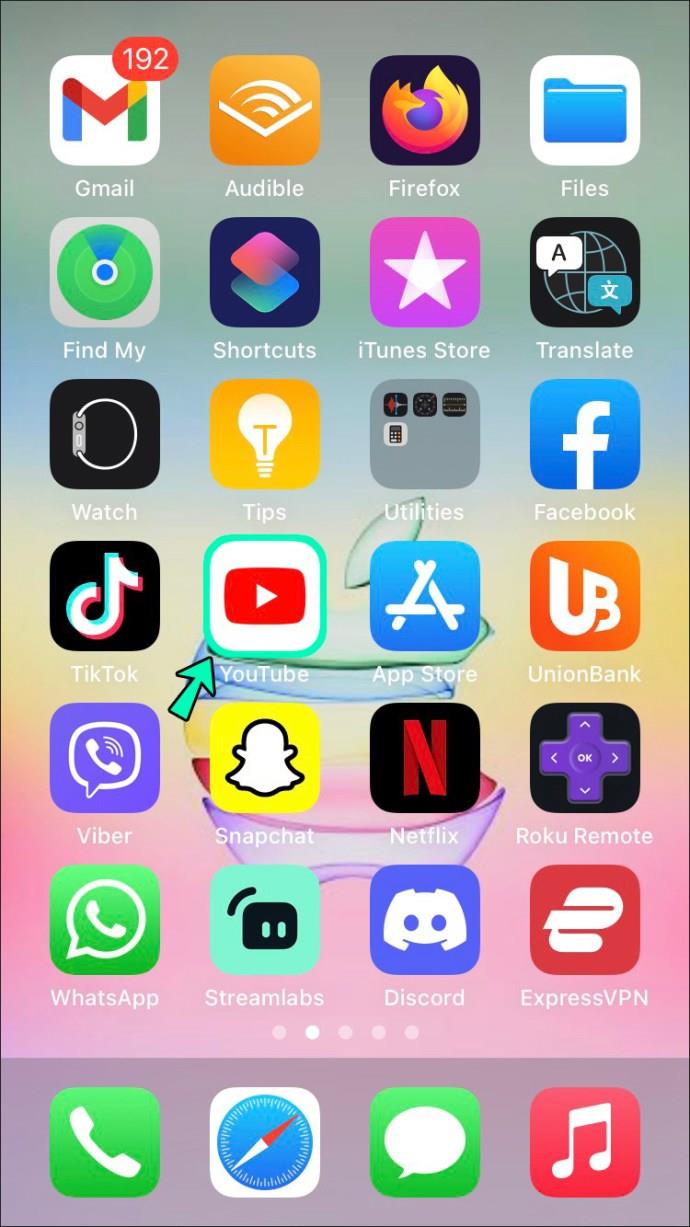


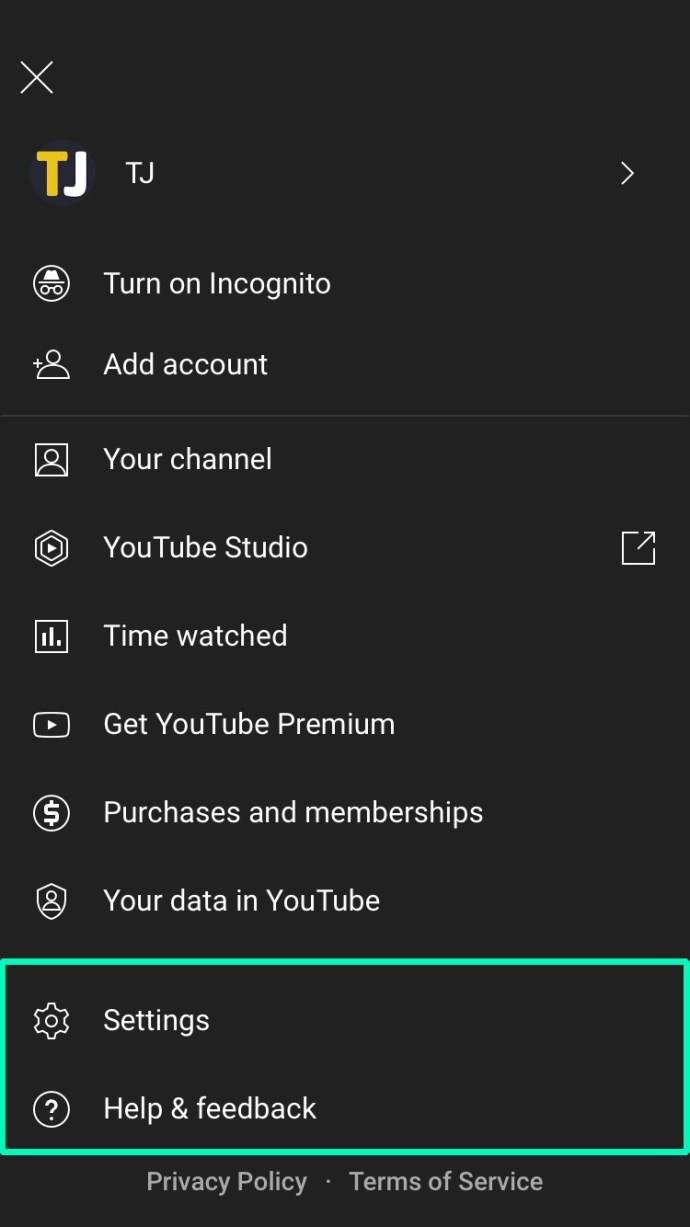
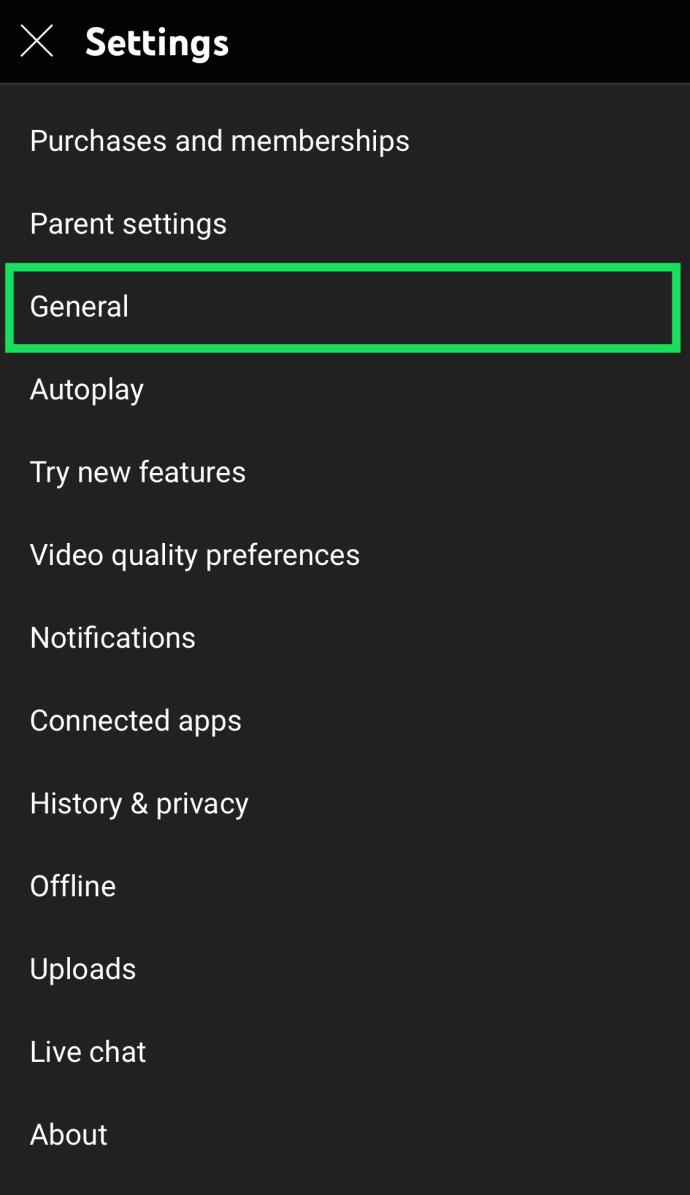


제한 모드를 끄면 연령 제한 없이 모든 콘텐츠를 볼 수 있습니다.
Android 기기에서 YouTube 연령 제한을 우회하는 방법
Android 기기에서 연령 제한이 있는 YouTube 동영상에 액세스하려는 경우 몇 가지 옵션을 사용할 수 있습니다.
먼저 YouTube 앱에서 제한 모드를 끌 수 있습니다 . 이 방법은 iPhone에 사용되는 방법과 매우 유사합니다.
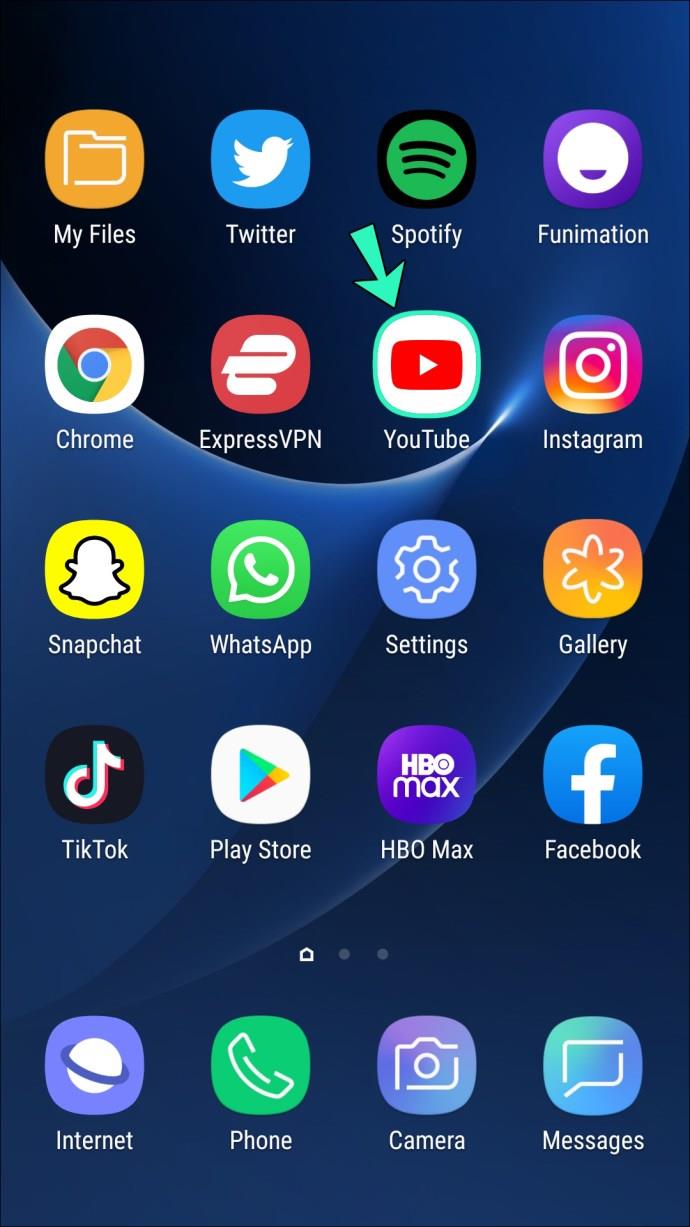
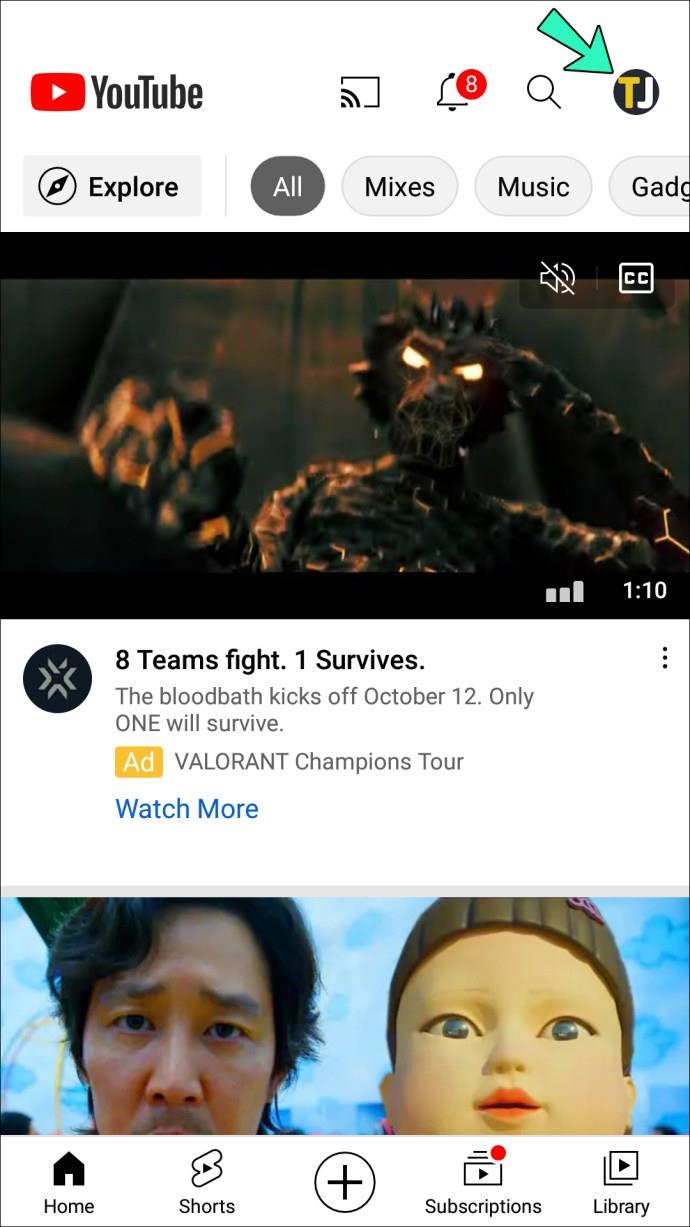
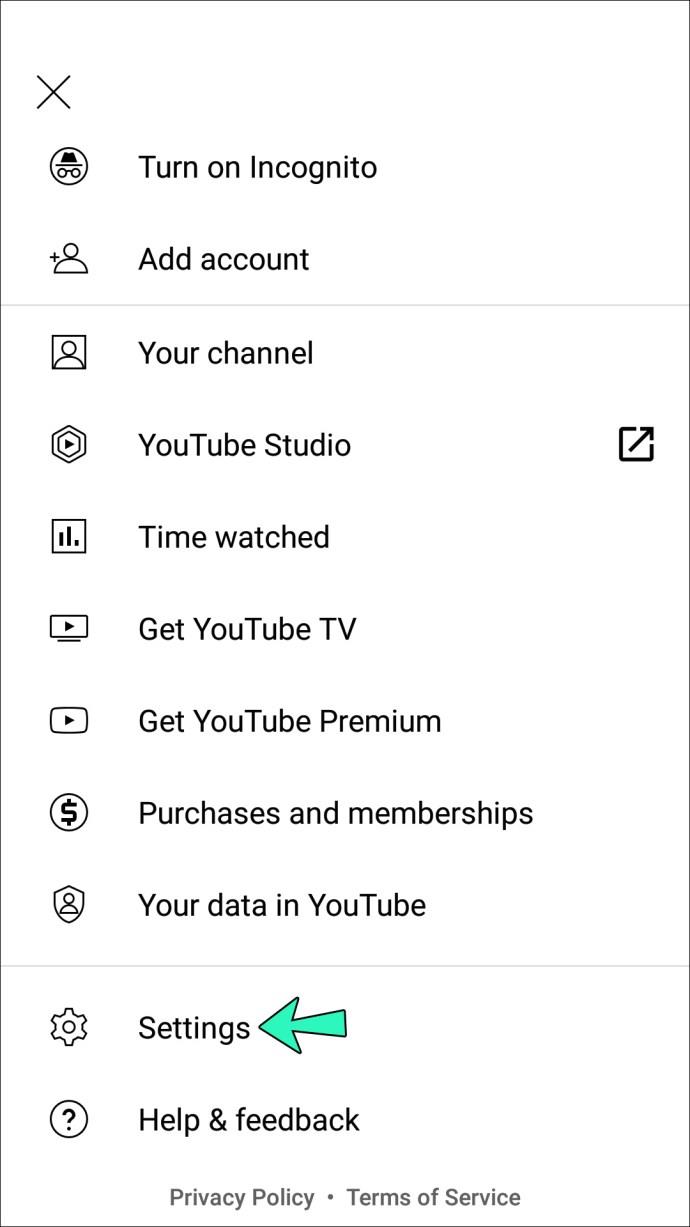
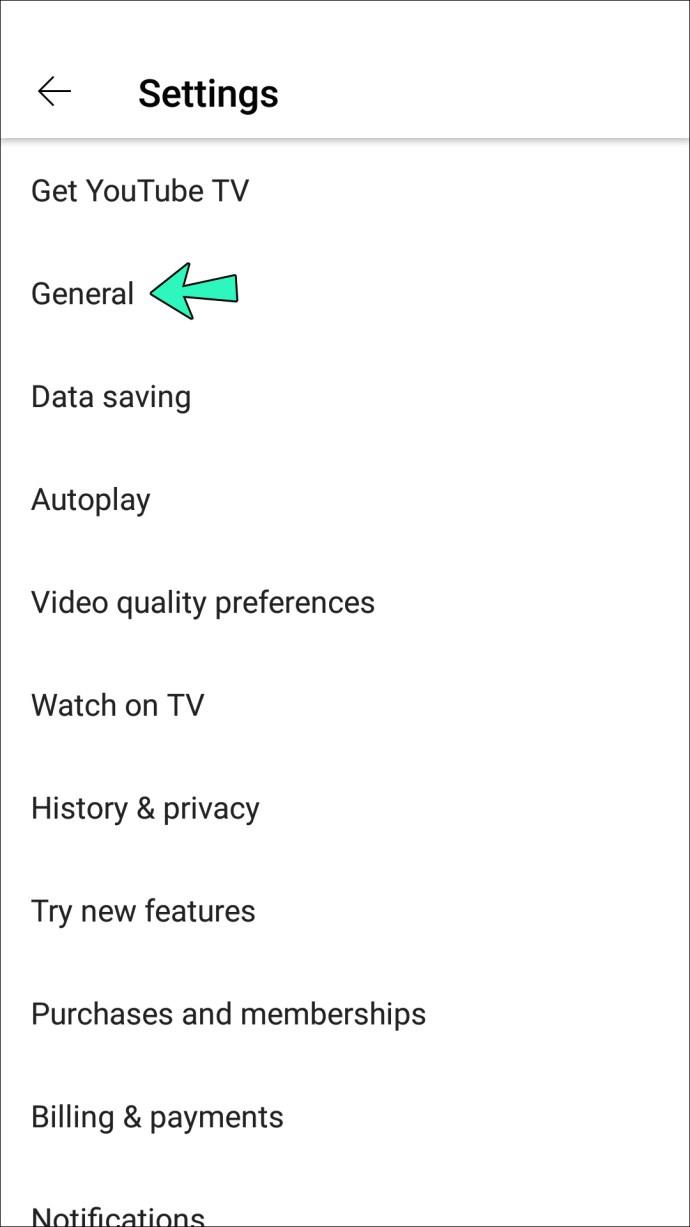
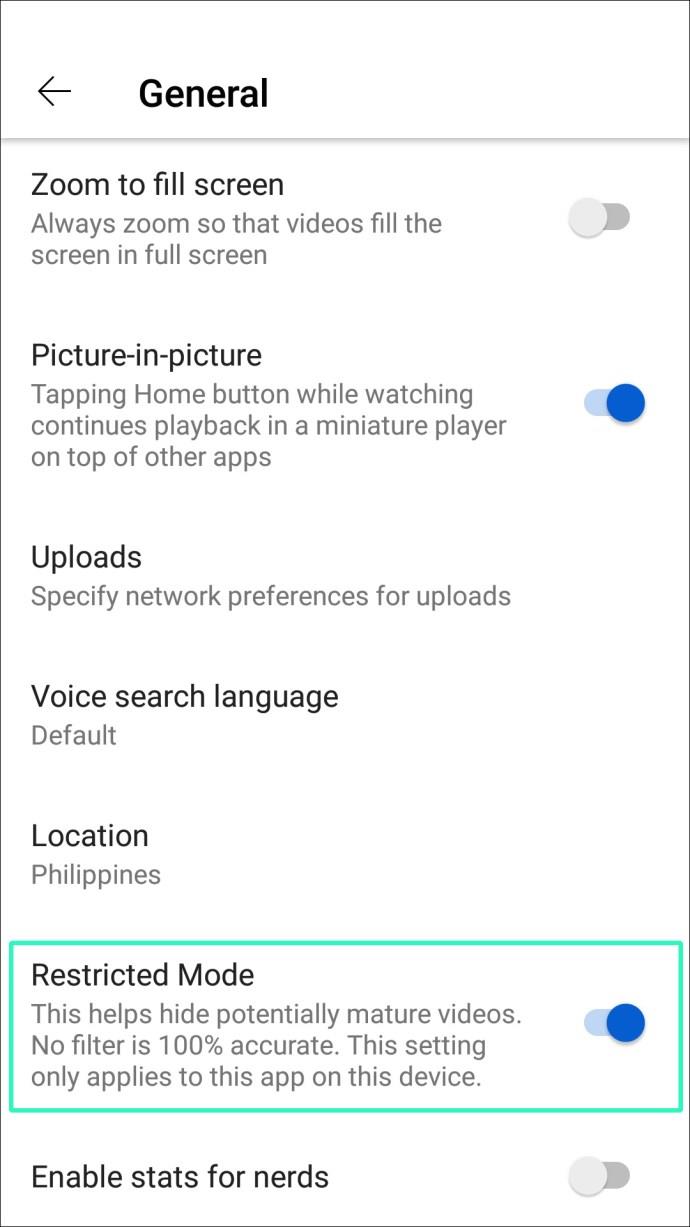

또는 여러 Android 앱을 사용하여 YouTube 연령 제한을 우회할 수 있습니다. 가장 안전한 옵션은 VLC 플레이어와 같은 앱입니다.
VLC 플레이어에는 YouTube를 포함한 모든 URL에서 비디오 스트리밍을 허용하는 기능이 있습니다. 이 기능을 사용하려면 다음 단계를 따르십시오.
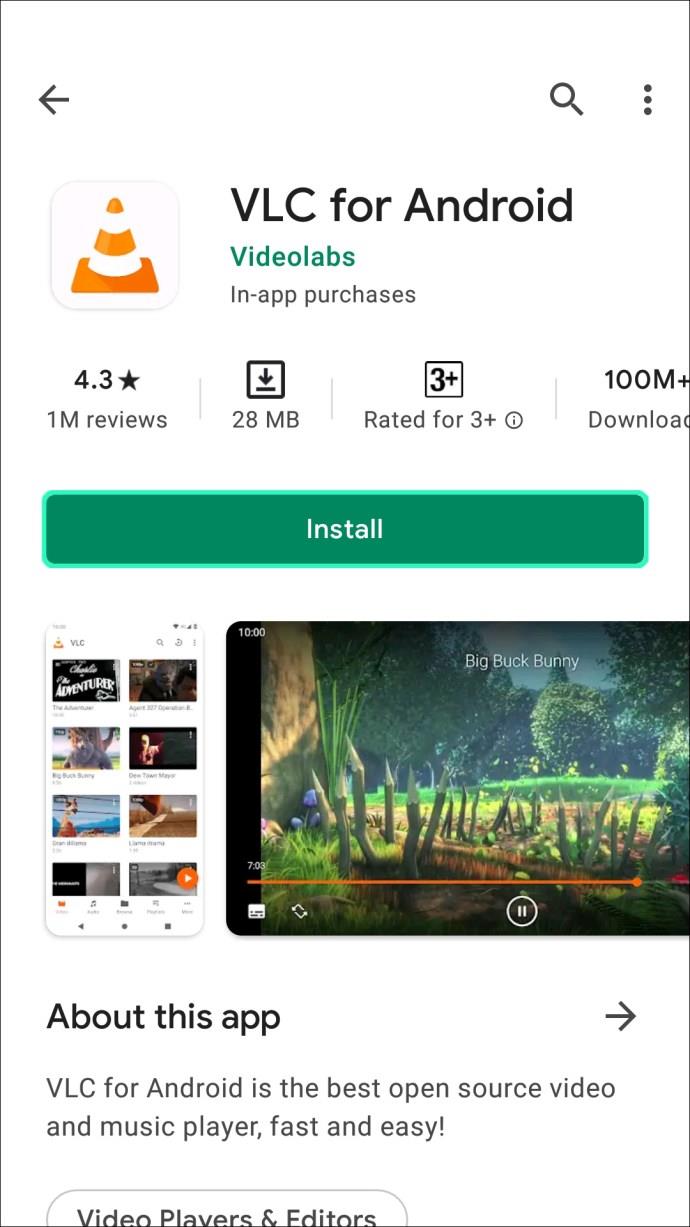
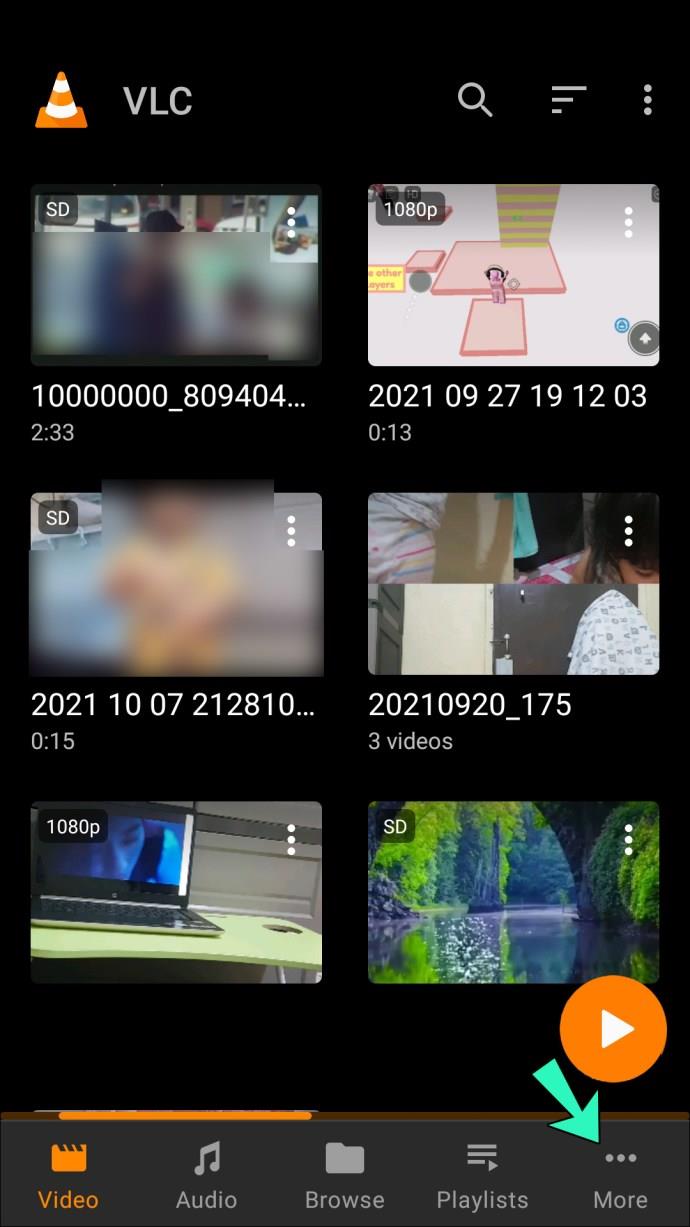
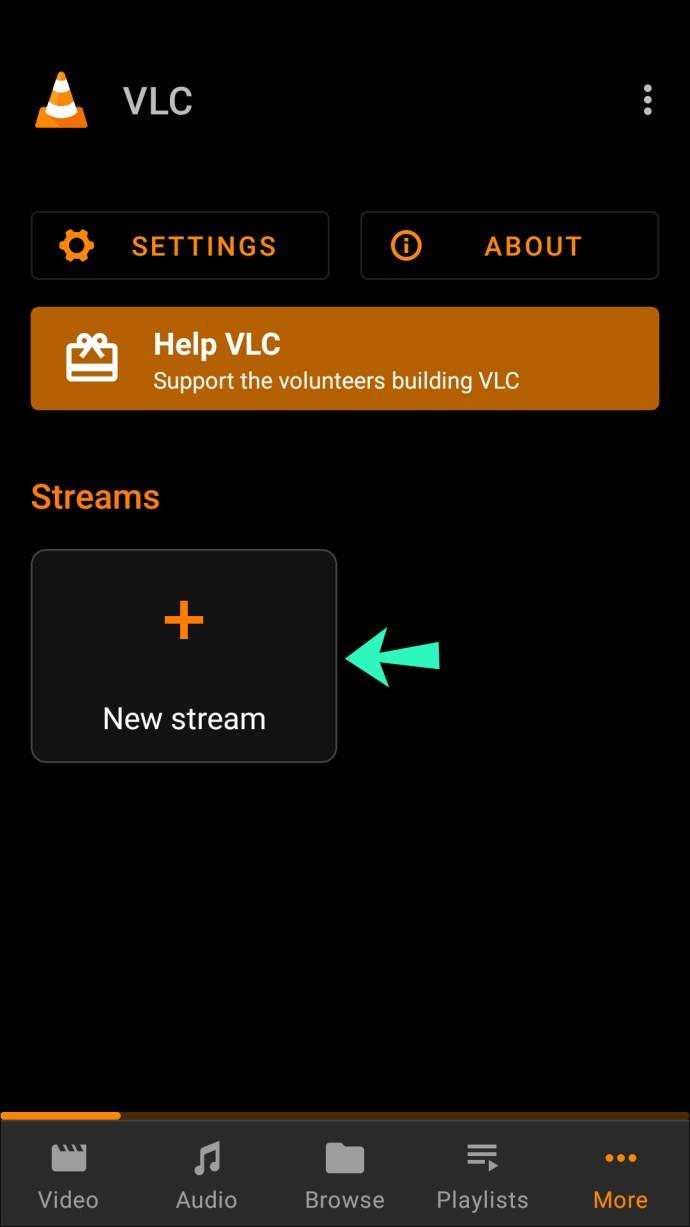
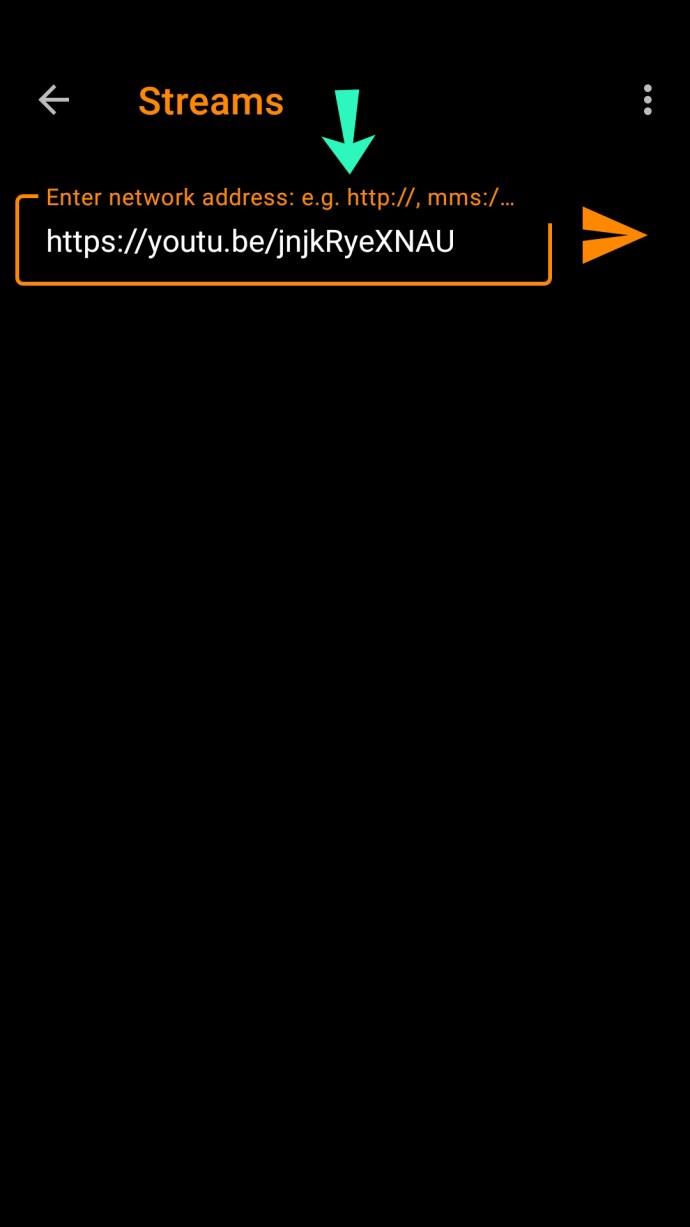
이 단계를 완료하면 VLC는 연령 제한을 우회하여 요청된 비디오 스트리밍을 시작합니다.
마지막으로 계정에서 로그아웃한 상태에서 YouTube 동영상을 시청할 수 있는 타사 앱을 사용할 수 있습니다. 이러한 앱은 대부분 YouTube 앱과 유사한 인터페이스를 가지고 있으며 동일한 기능을 수행하지만 제한된 콘텐츠를 보기 위해 로그인할 필요가 없다는 차이점이 있습니다.
그러나 이러한 앱을 설치할 때 특히 주의해야 합니다. 특히 일부 앱은 Google Play 스토어에서 사용할 수 없으며 확인되지 않은 소스에서 다운로드해야 합니다.
PC에서 YouTube 연령 제한을 우회하는 방법
연령 제한을 우회하는 것이 PC에서 가장 쉬울 것입니다. 컴퓨터에서 YouTube 동영상을 탐색하는 동안 연령 제한 콘텐츠에 액세스할 수 있는 다양한 옵션과 기술이 있습니다.
"YouTube NSFW" 또는 "Listen on Repeat"와 같은 웹사이트에서는 로그인하지 않고도 YouTube 비디오를 볼 수 있습니다. 두 경우 모두 연령 제한이 있는 비디오를 재생하려면 URL을 변경하기만 하면 됩니다.
https://www.youtubensfw.com/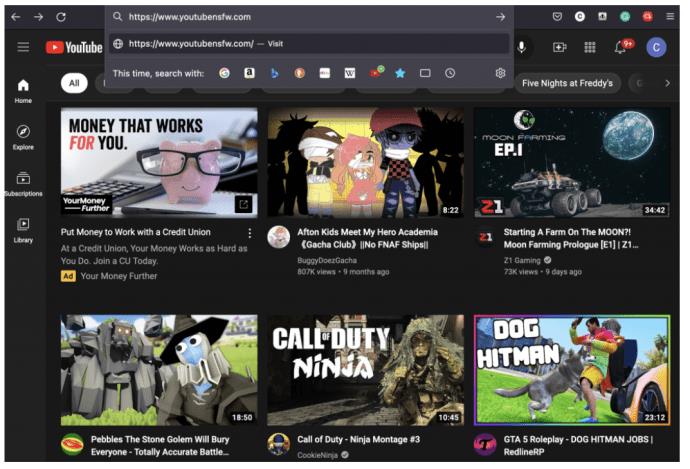
https://www.repeatyoutube.com/.TV에서 YouTube 연령 제한을 우회하는 방법
여러 가지 이유로 스마트 TV에 YouTube 연령 제한이 나타날 수 있습니다. 첫째, 잘못된 계정으로 로그인했을 수 있습니다. 또 다른 원인은 계정과 연결된 YouTube 앱이 제한 모드에 있는 경우입니다.
대부분의 경우 스마트 TV는 브랜드 계정을 기본 로그인으로 사용합니다. 이러한 계정에는 연령 제한이 적용되며 YouTube에서 제공되는 모든 콘텐츠가 표시되지 않습니다.
개인 계정으로 전환하여 이 문제를 해결할 수 있습니다. 정확한 단계는 소유한 특정 스마트 TV 모델에 따라 다르지만 설정 메뉴 또는 이에 상응하는 메뉴에서 계정 옵션을 찾을 수 있습니다.
계정에 로그인할 때 생년월일 정보를 입력했는지 확인하세요. 해당 정보가 누락된 경우 YouTube는 기본적으로 미성년자에게 적합한 콘텐츠를 표시합니다.
YouTube 앱이 제한 모드 에 있다고 의심되는 경우 모드를 끄는 방법은 다음과 같습니다.
이 방법을 사용하면 TV에서 YouTube의 제한 모드를 비활성화할 수 있습니다 . 그렇게 하면 모든 동영상이 정상적으로 재생됩니다.
자주 묻는 질문
다음은 YouTube에 대한 귀하의 질문에 대한 답변입니다.
제한 모드란 무엇입니까?
제한 모드는 어린 YouTube 시청자를 보호하기 위한 Google의 솔루션입니다. 회사에서 성인 콘텐츠를 제한하면 어린 시청자는 의심스러운 동영상을 재생할 수 없습니다.
콘텐츠 제한은 콘텐츠 제작자가 아닌 YouTube에서 설정합니다. YouTube는 동영상의 제목, 메타데이터, 설명 및 콘텐츠를 스캔하여 NSFW 카테고리에 속하는 동영상을 결정합니다.
YouTube는 제한 모드로 사용자를 몇 살로 제한하나요?
18세 미만의 사용자는 YouTube에서 NSFW 콘텐츠를 볼 수 없습니다. 물론 이 연령 제한은 지역에 따라 다를 수 있습니다.
YouTube 계정을 만들려면 몇 살이어야 하나요?
Google은 다른 많은 회사와 마찬가지로 연령 제한을 13세로 설정했습니다. 13세 미만의 사용자는 YouTube 계정을 만들 수 없습니다.
18세 이상의 사람이 계정을 만들면 어린 시청자가 YouTube Kids 플랫폼을 사용할 수 있습니다.
YouTube가 제공하는 모든 기능 잠금 해제
제한을 우회하면 YouTube에서 다른 방법으로는 액세스할 수 없는 많은 콘텐츠를 열 수 있습니다. 교육적, 정보적 또는 오락적 가치가 있는 많은 동영상이 사이트의 연령 제한 정책에 속하므로 해당 제한을 피하는 것이 매우 유용할 수 있습니다. 결국, YouTube의 알고리즘은 콘텐츠를 젊은 청중에게 부적절하다고 표시할 때 완벽하지 않으며, 보기에 완벽하게 안전할 수 있는 특정 동영상을 해당 범주에 배치할 수 있습니다.
그러나 대부분의 경우 YouTube 연령 제한에는 정당한 이유가 있습니다. 이제 해당 제한을 우회하는 방법을 알았으므로 제안된 방법을 사용하기 전에 시청하려는 콘텐츠가 적합한지 다시 확인하는 것이 가장 좋습니다.
플랫폼에서 YouTube 연령 제한을 우회하셨습니까? 시청하고 싶었던 연령 제한 동영상은 무엇인가요? 아래 의견란에 알려주십시오.
Netflix에서 원하지 않는 기기를 비활성화하는 방법을 알아보세요. 계정 보호 및 사용 기기 수를 관리할 수 있는 다양한 팁을 제공합니다.
Nintendo Switch에서 YouTube를 차단하는 방법을 알아보세요. 어린이 보호를 위한 다양한 방법과 옵션을 확인하십시오.
Google Chromecast 기기를 사용하여 iPad에서 TV로 콘텐츠를 시청하는 방법에 대해 설명합니다. 이 가이드를 통해 쉽게 Chromecast를 설정하고 다양한 스트리밍 서비스를 이용할 수 있습니다.
디즈니 플러스는 어디에서 사용할 수 있습니까? Disney+는 모든 최고의 디즈니 클래식 쇼와 영화를 제공합니다. 어린 시절 즐겼던 콘텐츠를 다시 방문하고 싶은 어린이 또는 성인에게 훌륭한 엔터테인먼트입니다.
코코넛 워터는 아기와 부모 모두에게 유익한 음료입니다. 아기가 언제 코코넛 워터를 마시는 것이 좋은지 알아보세요.
영양가 있고 매력적인 과일인 망고 스틴을 출생 후 먹을 수 있고, 산모와 신생아에게 많은 이점을 제공합니다.
태아의 비골 길이를 측정하는 것이 다른 지표와 마찬가지로 임신에서 매우 중요한 역할을 한다는 것을 어머니가 알고 있습니까?
탯줄을 사용하여 아기의 성별을 확인하는 방법과 관련된 팁을 소개합니다.
삼성 TV의 언어를 쉽게 변경하는 방법과 관련된 유용한 팁을 제공합니다. 다양한 모델에 대한 단계별 가이드를 통해 간편하게 설정할 수 있습니다.
YouTube에는 모두를 위한 무언가가 있지만, 동영상의 특정 타임스탬프에 쉽게 연결하는 방법을 배워보세요.
삼성 TV에서 자막을 끄는 방법에 대한 전문가의 팁과 단계별 가이드. 자막 문제가 발생하는 경우 해결 방법도 포함되어 있습니다.
대부분의 Android 휴대전화에는 다양한 앱이 내장되어 있습니다. YouTube와 같은 앱은 필요한 경우 비활성화하여 저장 공간을 확보할 수 있습니다.
Kpop이나 한국 영화의 팬이라면 반드시 한국 소녀의 이름을 지어보고 싶습니까? 아래 2023년의 최신 인기 한국 이름과 의미를 확인하세요!
임신 중 게를 먹는 것은 많은 질문을 초래합니다. 영양가 있는 게는 임산부에게 이롭지만, 주의할 점도 많습니다.
IP 주소에 따라 접근 가능한 Netflix 콘텐츠는 다릅니다. Netflix의 계약상 일부 콘텐츠는 특정 국가에서만 시청할 수 있습니다. 이 문제를 해결하기 위해 VPN을 사용하세요.













